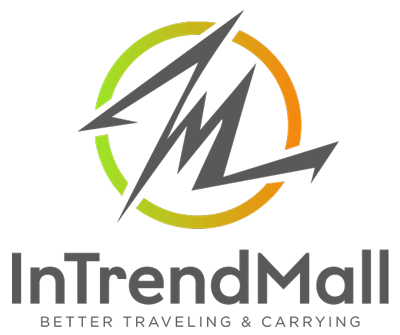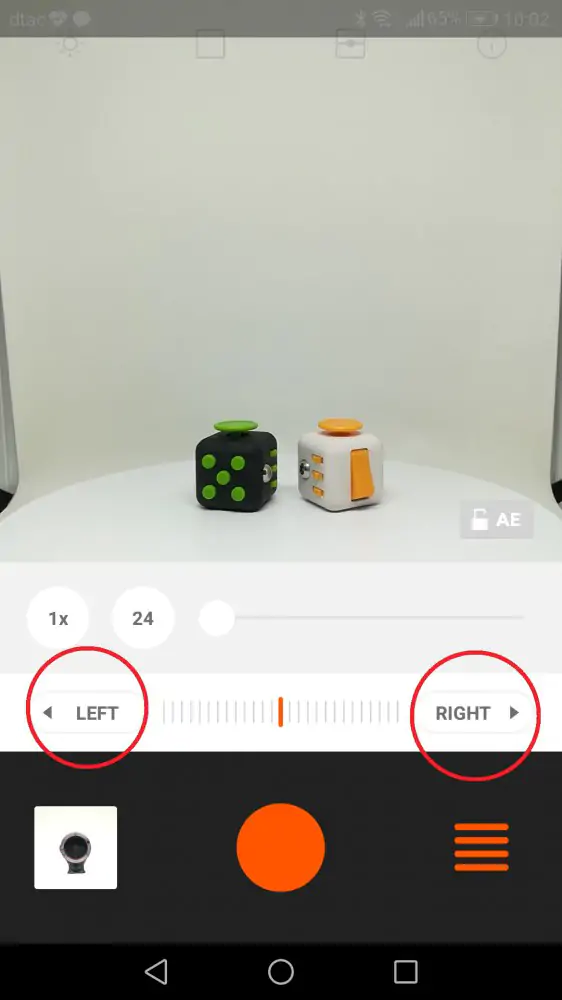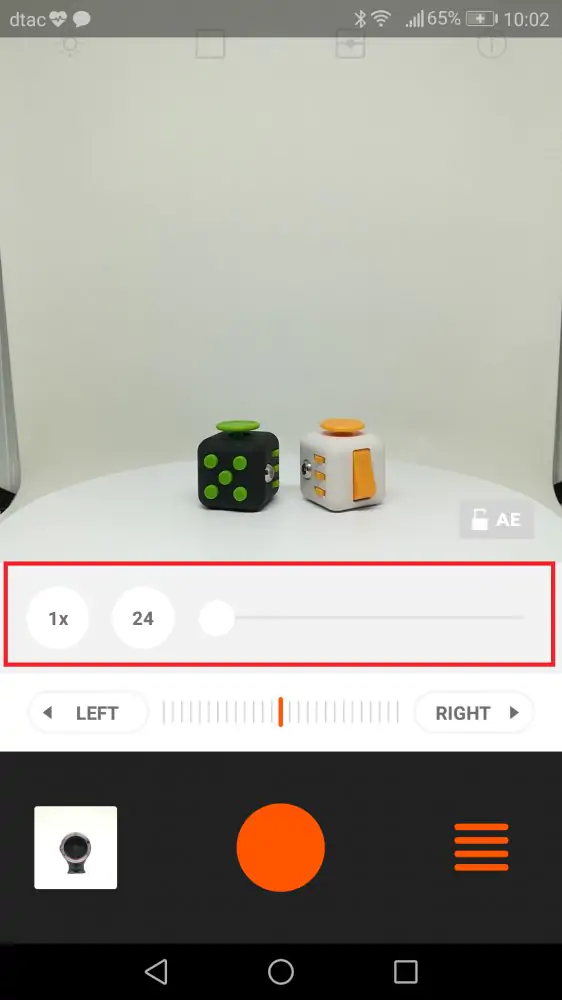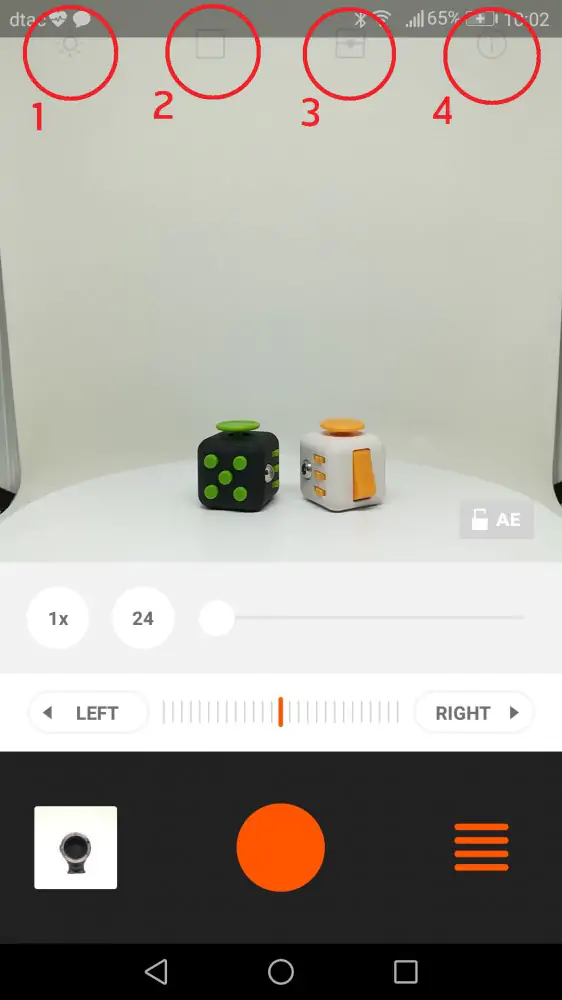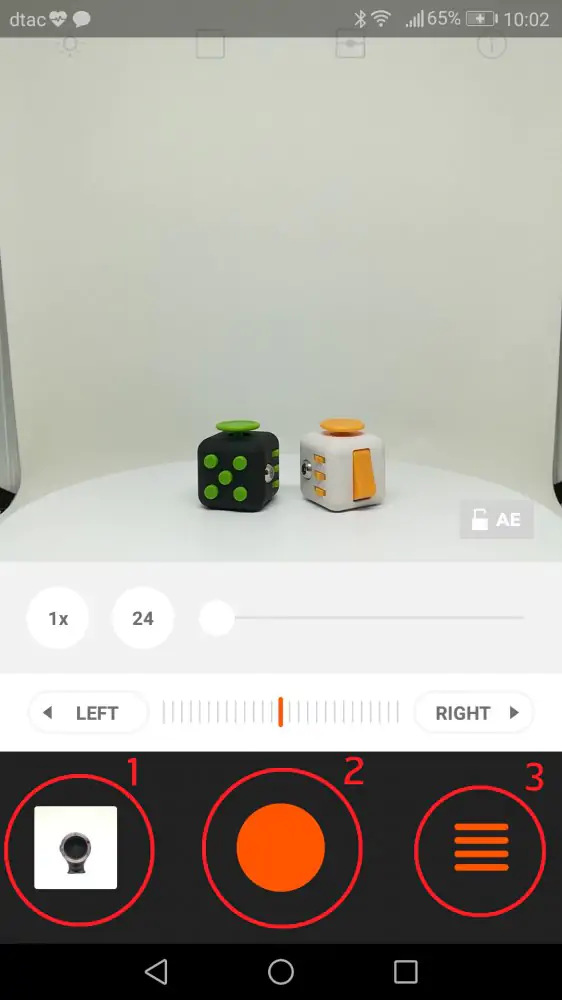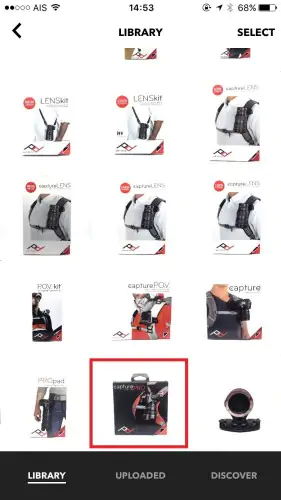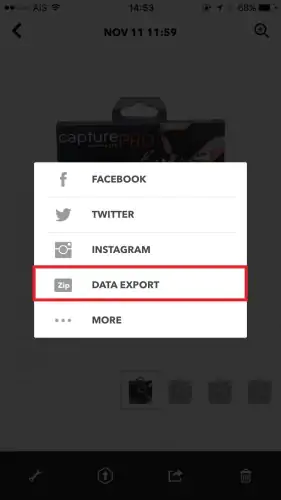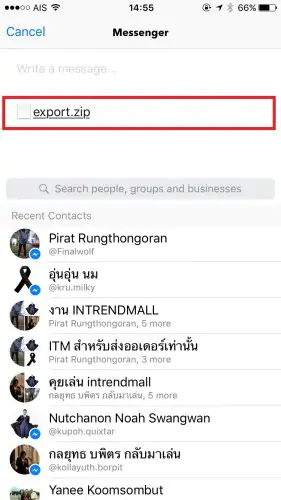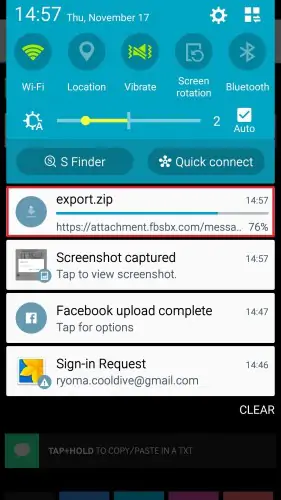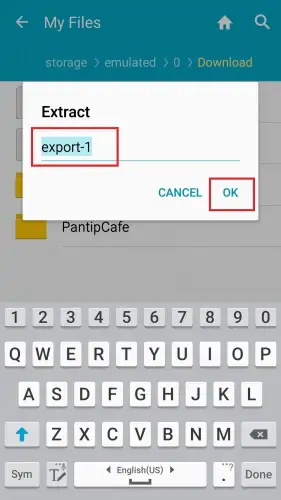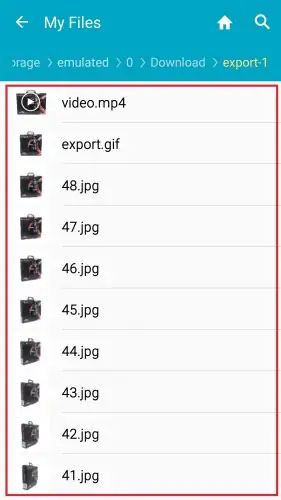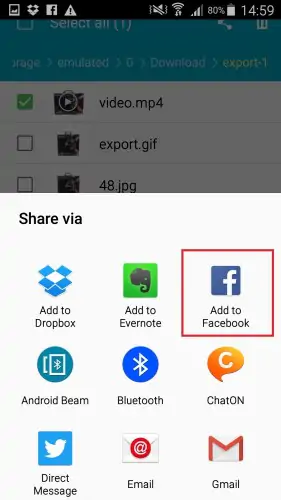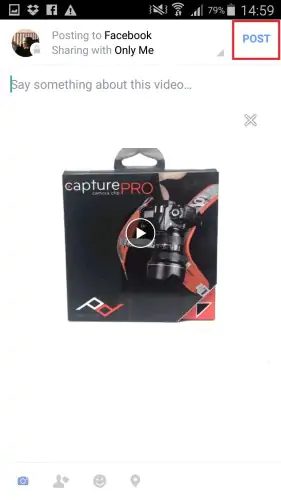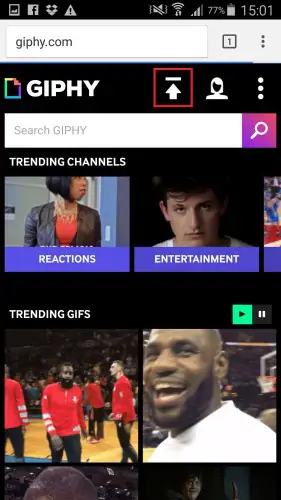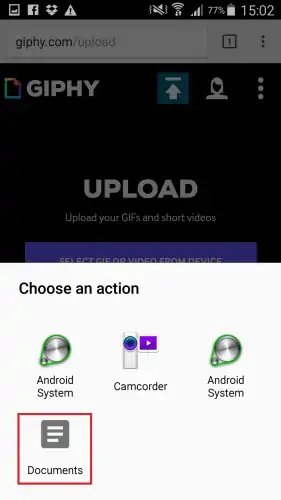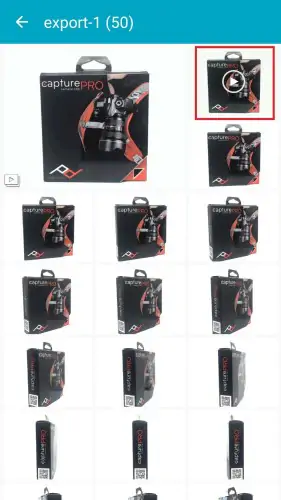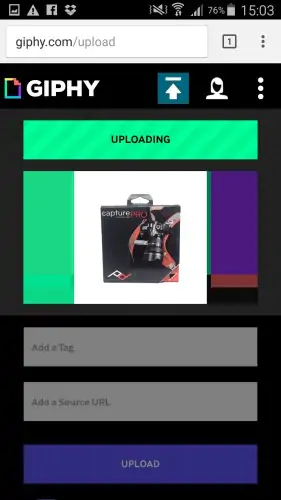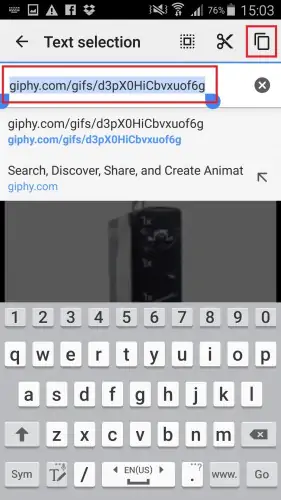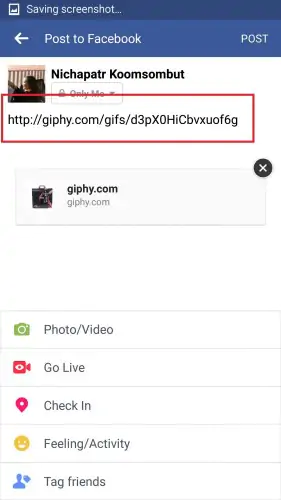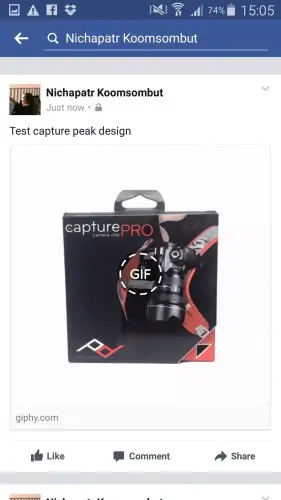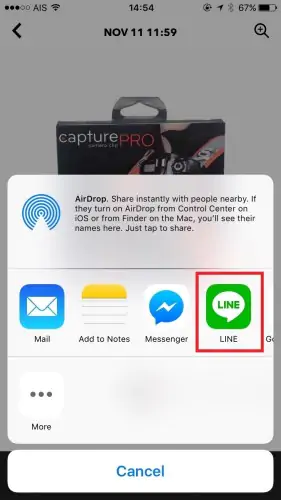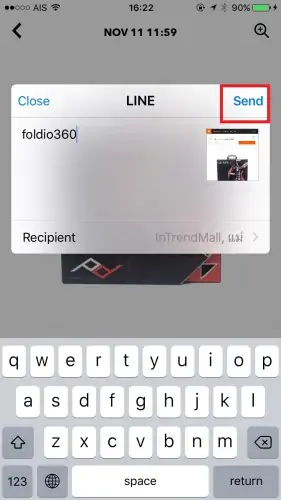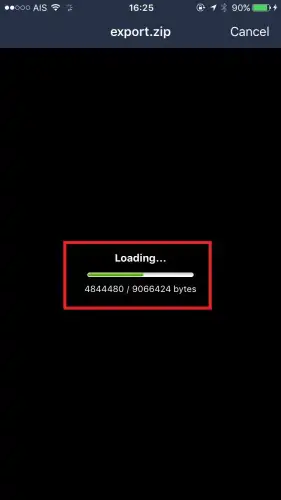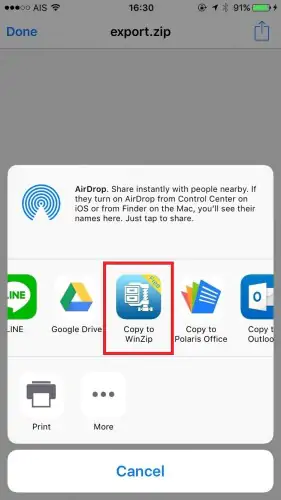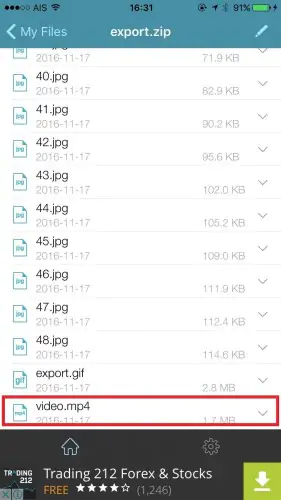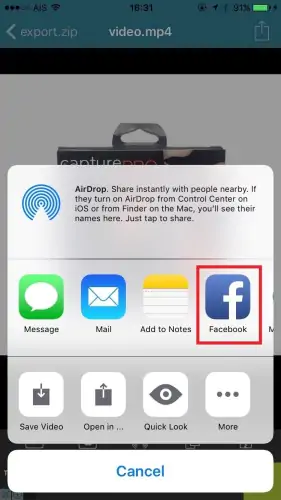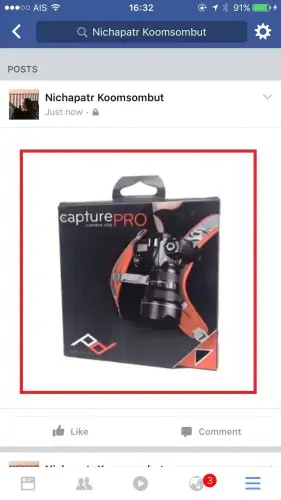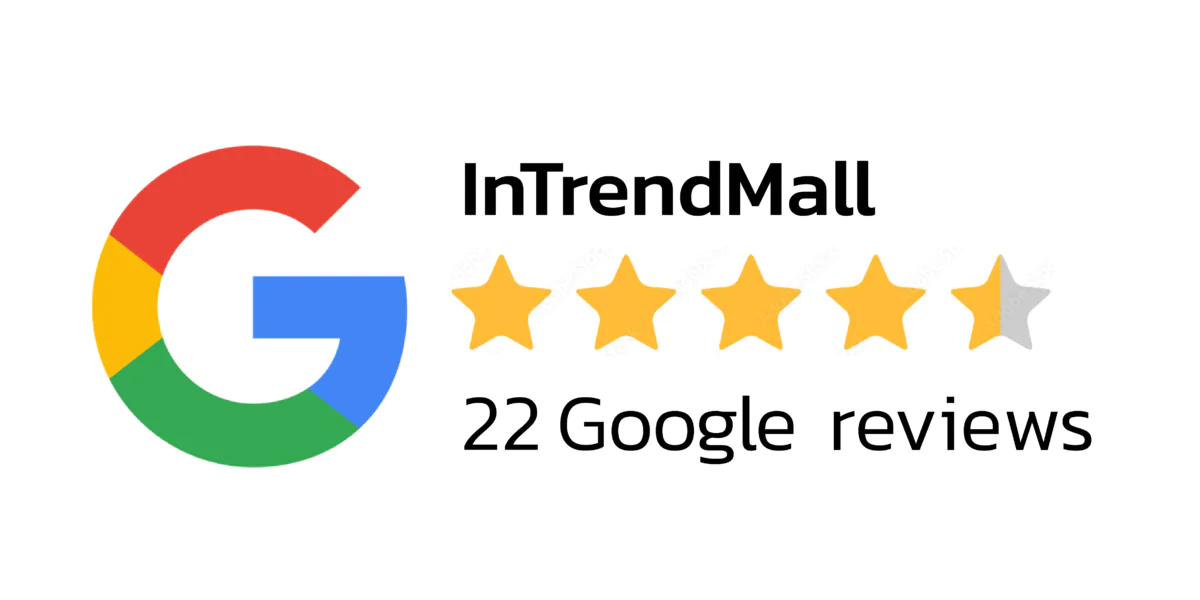วิธีการใช้แอพ Fodio360 โดยผ่านมือถือเพียงเครื่องเดียว
ยุคสมัยนี้ถ้าจะให้พูดถึงสิ่งที่เป็นปัจจัยสำคัญของคนเราอีกหนึ่งอย่างที่ขาดไม่ได้เลยก็คงจะหนีไม่พ้นโทรศัพท์มือถือ สมาร์ทโฟน ทั้งหลาย ที่ไม่ว่าจะไปที่ไหนเวลาไหน ก็จะได้เห็นคนมีมันติดอยู่ที่มือตลอด (เหมาะกับชื่อว่ามือถือซะจริงๆ 555) อยากจะทำอะไรก็ให้มันเสร็จแค่ในมือถือเลย เพราะฉะนั้นในบทความนี้เราจะเล่าถึงการใช้แอพ Foldio360 โดยผ่านเจ้าสมาร์ทโฟนสุดรักของคุณเพียงเครื่องเดียวเลย จะเป็นอย่างไรบ้างเราไปเริ่มกันเลยครับ
วิธีการถ่ายภาพ 360 องศา
ให้เราดาวน์โหลดแอพ Foldio360 ลงมาที่เครื่องก่อนนะครับ
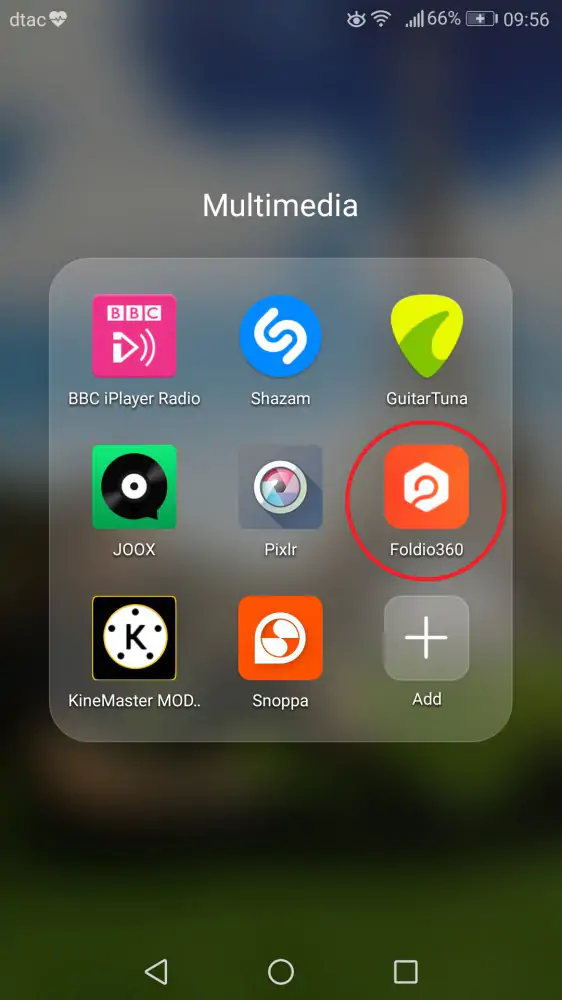
อันดับแรกเราต้องเปิดบลูทูธเพื่อเชื่อมต่อมือถือเรากับตัว Foldio360 ก่อนนะครับ
และในแอพให้กดปุ่ม Select Device มือถือจะทำการหาเครื่อง Foldio360 ให้กดเลือกเลยครับ

หากเราเห็นว่า Foldio360 มันหมุนก็แปลว่าพร้อมใช้งานแล้วครับ
ความเร็วและจำนวนเฟรมในการถ่าย
ตรงแถบเครื่องมือตรงกลางจะมีเลข 2 ค่าที่เป็น 1x กับ 24 หากเราลองกดเปลี่ยนดูเรื่อยๆจะเห็นว่า
- ตรงปุ่ม 1x จะเปลี่ยนเป็น 2x 3x ตามลำดับ ค่านี้คือความเร็วในการหมุนขณะถ่ายภาพ 360 องศาครับ และ
- ตรงปุ่ม 24 จะเปลี่ยนเป็น 36 48 ตามลำดับ ค่านี้คือจำนวนภาพที่จะได้จากการถ่ายภาพ 360 องศา
- ส่วนหลอดข้างๆคือไว้สำหรับปรับระดับความสว่างของ ระบบแสง HALO EDGE ไฟตัดเงาที่อยู่ด้านหลังครับ
ให้เราเลือกได้ตามชอบเลย หากยิ่งความเร็วน้อยและจำนวนเฟรมมาก จะยิ่งได้ภาพ 360 องศาที่ละเอียดครับ
แถบปุ่มด้านบนจากซ้ายไปขวา
- ปุ่มนี้สำหรับ ปรับความสว่าง มาก-น้อย ของภาพเราครับผม
- ปุ่มสำหรับใช้ในการใส่ ตารางกิต มีทั้งแบบตารางและแบบวงกลมให้เลือกกันได้เลย
- ปุ่มนี้มีเพื่อไว้ วัดระดับ ของตำแหน่งภาพเราให้ภาพเราออกมาได้ระดับที่เหมาะสมสวยงามครับ
- ปุ่ม Help Center มีไว้สำหรับไกด์วิธีการใช้งานแอพเพิ่มเติมให้กับเราครับ
แถบปุ่มด้านล่างจากซ้ายไปขวา
- ปุ่ม Library เป็นที่สำหรับเก็บภาพที่เราถ่ายเอาไว้ในนี้ครับ
- ปุ่มสีแดงสำหรับเริ่มกดถ่ายครับ
- ปุ่มสำหรับตั้งว่าจะเลือกใช้กับ สมาร์ทโฟน หรือ กล้อง DSLR ที่มี Infrared และการ Setting เพิ่มเติมครับ
พอเรารู้จักอุปกรณ์ทั้งหมดและเซตเครื่องพร้อมแล้วก็กดถ่ายได้เลยครับ
การนำภาพไปใช้งาน
พอเราได้ภาพออกมาเรียบร้อยเราสามารถนำไปอัพขึ้นเว็บ Spinzam และนำลิงค์ไปใช้ในเว็บไซค์เราได้เลยครับ
ดูเพิ่มเติมได้ที่ วิธีนำภาพ360 องศาจาก Foldio360 ขึ้นบน Website
อีกลักษณะหนึ่งคือการนำขึ้น Facebook จะมีวิธีอย่างไรบ้างไปดูกันครับ
สมาร์ทโฟนที่เราใช้กันอยู่ทุกวันนี้ก็จะแบ่งออกเป็น 2 ระบบด้วยกัน ได้แก่ Android และ iOS
เรามาเริ่มต้นกันที่ของระบบ Android กันก่อนนะครับ
ระบบ Android สามารถทำภาพจากแอพ Foldio360 ได้ 2 วิธีด้วยกัน
I วิธีการนำภาพจาก Foldio360 ลง Facebook โดย ลงเป็น VDO
1. ขั้นแรกให้เราเปิดแอพ Foldio360 ขึ้นมา กดที่ Libbary เพื่อเลือกรูปภาพที่ต้องการ
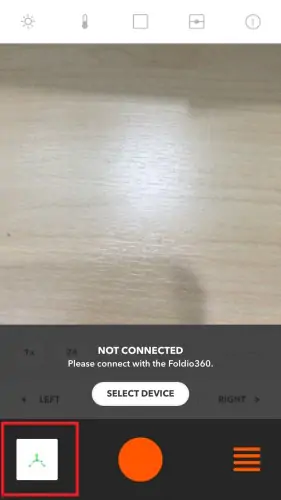
2. เลือกกดไปที่ Data Export
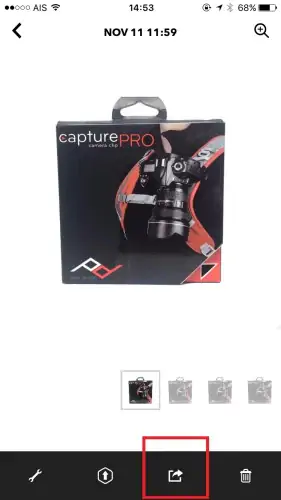
3. เมื่อกดปุ่ม Data Export เรียบร้อยแล้ว แอพจะให้เราเลือกว่าจะให้ Export ไปไว้ที่ไหน (Email, Messenger, Line, Google drive, etc.) ในที่นี้เราจะเลือกเป็น Messenger เพื่อส่งไฟล์นี้ให้กับเพื่อนเราที่ใช้สมาร์ทโฟนระบบ Android หรือหากเราใช้ Android อยู่แล้วก็สามารถส่งไฟล์ไปฝากที่แชทของเพื่อนก่อน แล้วจึงดาวน์โหลดมาที่เครื่องเราก็ได้ครับ โดยไฟล์ที่ได้จะเป็น ไฟล์ .zip นะครับ
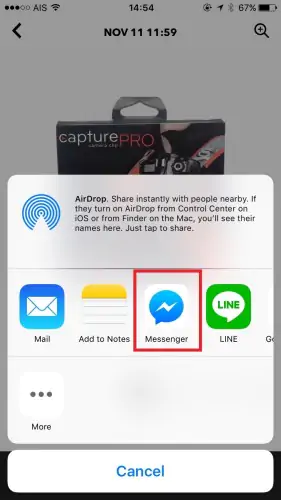
4. จากนั้นให้ทำการดาวน์โหลดไฟล์ลงมาที่เครื่องให้เรียบร้อย
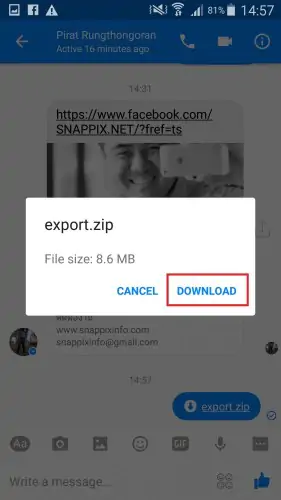
5. เมื่อดาวน์โหลดเสร็จแล้ว เราสามารถเปลี่ยนชื่อไฟล์ได้ตามต้องการเลยครับ
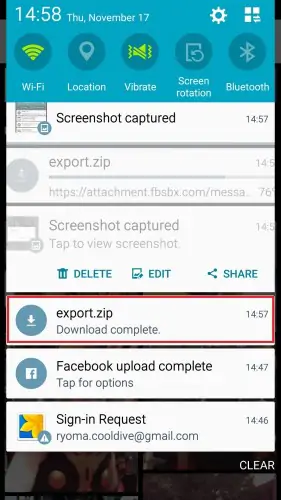
6. ไฟล์ที่ได้มาจะทำการแตก Zip ให้กับเราเรียบร้อยครับ เมื่อเราเข้าไปในโฟลเดอร์จะพบไฟล์ 3 แบบด้วยกันคือ
- ไฟล์ภาพ JPEG : จะมีจำนวนภาพตามจำนวนเฟรมที่เราได้ถ่ายไว้ในแอพ Foldio360 ครับในที่นี้จะมี 48 ภาพหรือก็คือ 48 เฟรม
- ไฟล์ GIF : เราสามารถนำไปลงหน้าเว็ปไซต์ หน้าบล็อค หรือไปอัพขึ้นเว็ปฟรีแล้วแชร์ไป Facebook ได้ครับ
- ไฟล์ MP4 : สามารถนำไปทำเป็นคลิป VDO อธิบายสินค้าของเราเองก็ได้ครับ
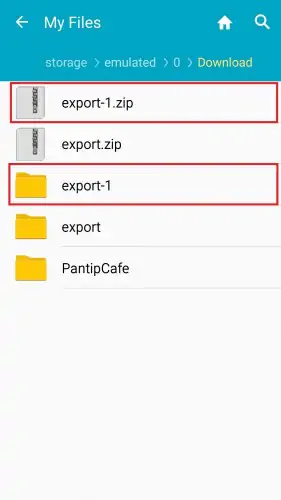
7. ในที่นี้เราจะเลือกที่ ไฟล์ MP4 เพื่อต้องการอัพขึ้น Facebook
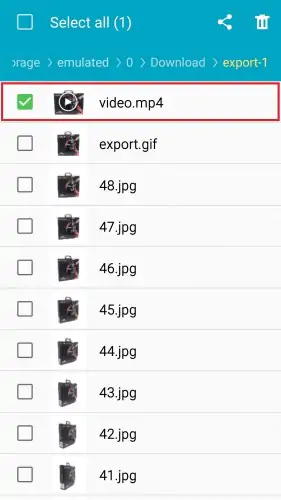
8. เพียงเท่านี้คุณก็สามารถอัพ VDO ลงบน Facebook ของคุณได้แล้ว อย่าลืมพิมพ์ Caption เจ๋งๆลงไปด้วยนะครับ^^
II วิธีการนำภาพจาก Foldio360 ไปลง Facebook (ลงเป็น ลิ้งค์ .GIF)
1. ให้เราเข้าสู่เว็บไซต์ http://giphy.com/ เมื่อขึ้นที่หน้าเว็บแล้วให้เรากดที่ปุ่ม Upload ดังรูป
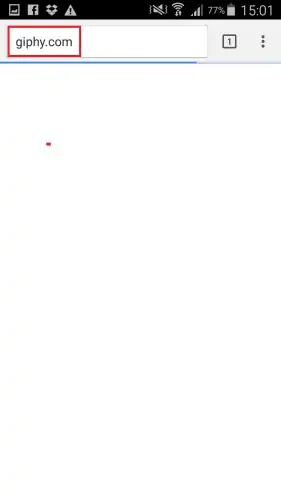
2. กดที่ Select GIF or video from device เพื่อเลือกไฟล์ VDO ที่เราต้องการ จากนั้นเลือก Documents
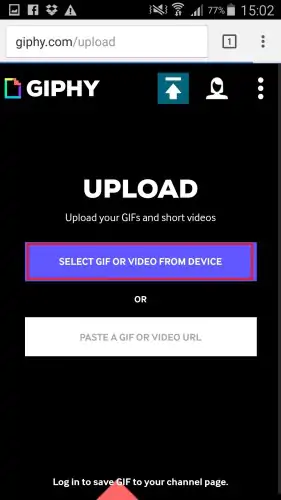
3. เข้าไปใน Gallery ที่เราเก็บไฟล์เอาไว้ จากนั้นกดเลือกที่ไฟล์ VDO

4. เมื่อเลือกเสร็จแล้วให้กดที่ Upload จากนั้นรอสักครู่จน Upload เสร็จ
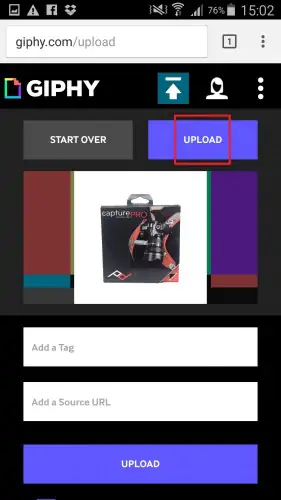
5. เราก็จะได้คลิป VDO Upload ขึ้นมาเรียบร้อยจากนั้นให้ Copy Link URL ที่อยู่ด้านบนมาให้ครบทุกตัว
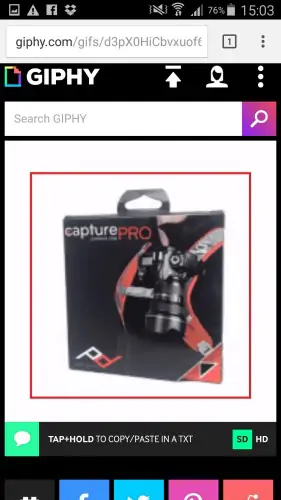
6. เข้ามาที่หน้า Facebook จากนั้นนำ Link URL ที่ Copy มาวางให้เรียบร้อย
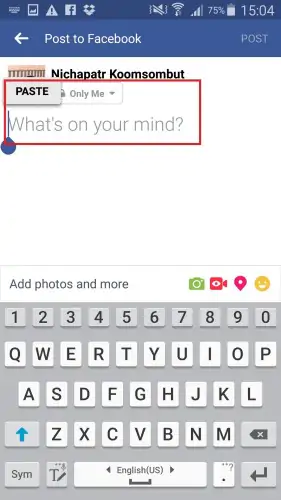
7. เราก็จะได้ ไฟล์ GIF เรียบร้อย จากนั้นตั้ง Caption เจ๋งๆ และโพสลงได้เลยคร้าบ
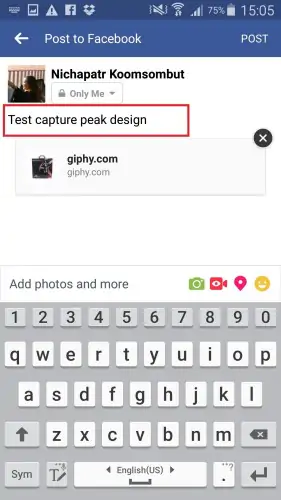
ระบบ iOS ในระบบปฏิบัติการนี้จะต้องใช้แอพพลิเคชั่น WinZip ร่วมด้วยครับ
I วิธีการนำภาพจาก Foldio360 ลง Facebook โดย ลงเป็น VDO
1. ขั้นตอนแรกให้เราดาวน์โหลดแอพ WinZip จาก App Store และติดตั้งให้เรียบร้อยก่อนครับ จากนั้นเข้าแอพ Foldio360
และกด Data Export โดยในที่นี่จะเลือกส่งไปทาง LINE ครับ
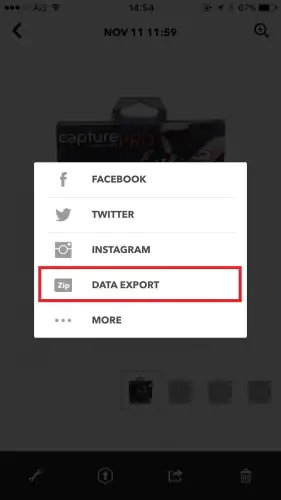
2. ให้เราเลือก LINE ที่ต้องการจะส่งออกไป จากนั้นกดส่งเลยครับ
3. เมื่อได้ ไฟล์ Zip มาอยู่ใน LINE (เพื่อเป็นสื่อกลางในการที่จะดึงไฟล์ออกมาใช้ได้) จากนั้นดาวน์โหลดมาครับ
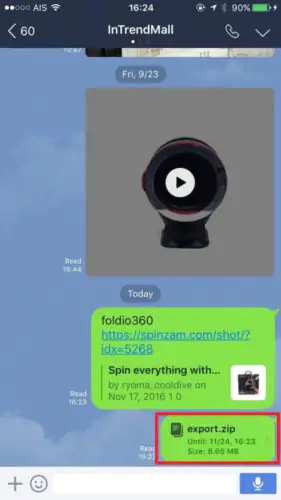
4. เมื่อดาวน์โหลดเสร็จแล้ว ให้เลือกเปิดที่ Copy to WinZip เลยครับ
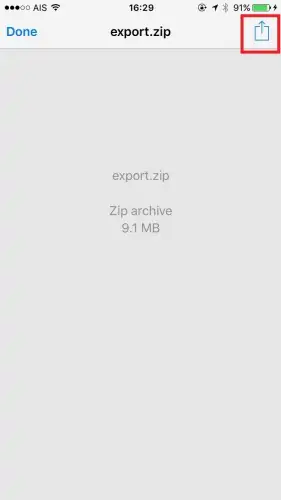
5. เมื่อเข้ามาที่หน้าของแอพ WinZip แอพจะทำการแตกไฟล์ให้เราเรียบร้อยแล้วครับ จากนั้นให้เลือกกดที่ ไฟล์ VDO
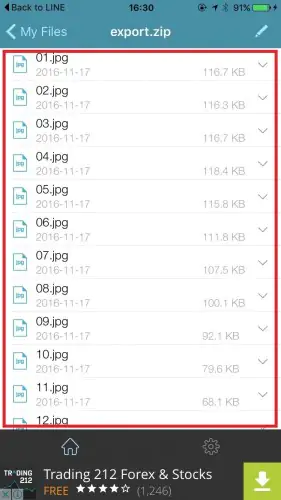
6. จากนั้นกดปุ่มบนด้านขวามือ และให้เราเลือกที่ Facebook ครับ

7. จากนั้นเราก็จะได้ คลิป VDO ขึ้นมาแล้ว ให้จัดการโพสลงไปเลย เป็นอันเสร็จสมบูรณ์
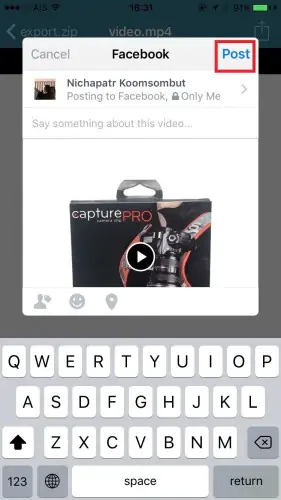
* ส่วนวิธีการนำภาพจาก Foldio360 ไปลง Facebook (ลงเป็น ลิ้งค์ .GIF) นั้นสามารถทำได้เหมือนกับระบบ Andriod